- Може да ви причини много стрес, ако не можете да качвате файлове в iCloud от Mac.
- Определено трябва да помислите за превключване на вашето хранилище към pCloud.
- Ако искате достъп до по-практични ръководства за Mac, разгледайте нашите Mac Fix Hub.
- Не се колебайте да маркирате нашата обширна Mac страница за повече актуална информация по темата.

Интего е ветеран, що се отнася до сигурността на Mac, като ви предоставя добре проучени и тествани функции за защита, за да защитите вашия Mac от злонамерен софтуер и кибер заплахи.
Ето най-важните функции:
- Разширена антивирусна и PUP защита
- VPN с неограничен криптиран трафик
- Автоматично архивиране на важни файлове
- Помощна програма Cleaner за ускоряване на вашия Mac
- Функция за родителски контрол
Защитете своя Mac с Intego!
iCloud е чудесен начин да архивирате вашите файлове, но какво ще стане, ако не можете да качвате файлове в iCloud от вашия Mac?
Това може да бъде голям проблем и да ви накара да не можете да архивирате данните си, но има начин да го поправите.
Какво мога да направя, ако качването от Mac в iCloud не работи?
1. Направете малка промяна във файловете
Ако определен документ не се качва в iCloud от вашия Mac, просто трябва да направите малка промяна в него. Просто отворете файла, който е блокирал при качване, направете малка промяна в него и го запазете.
След като направите това, ще принудите този файл да се качи. Като алтернатива можете също да опитате да преименувате файла и да видите дали това помага. Това е просто решение, ако имате няколко блокирани файла, така че не забравяйте да го опитате.
2. Временно деактивирайте синхронизирането на файлове
- Отвори Ябълка меню и изберете Системни предпочитания.
- Кликнете върху iCloud, след което щракнете върху Настроики до iCloud Drive.
- Деактивиране Десктоп и папки с документи (можете също да деактивирате други опции).
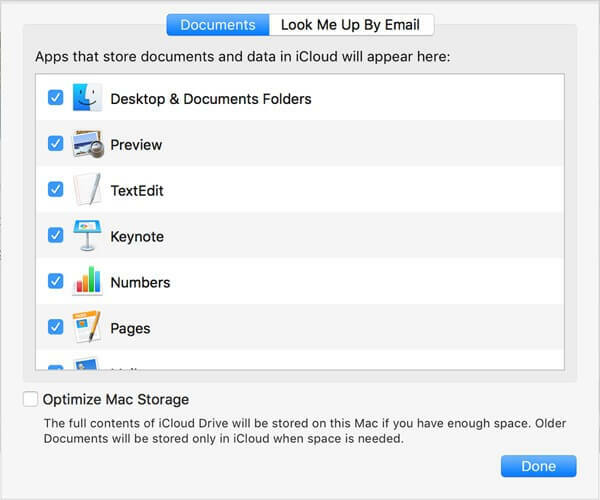
- Запазете промените и изчакайте няколко минути.
- След като направите това, включете отново тези функции.
3. Използвайте терминала, за да нулирате iCloud
- Отвори Терминал.
- Изпълнете следните команди:
убий птица
cd ~/Library/Application Support
rm -rf CloudDocs
3. Рестартирайте вашия Mac.
Забележка: След като вашият Mac се рестартира, синхронизирането трябва да започне да работи отново. Можете да проверите състоянието на синхронизацията, като използвате следната команда: brctl лог -w
4. Преминете към друга облачна платформа
Досега вероятно беше удобно да използвате iCloud, защото беше лесно достъпен, но не бива да се задоволявате с по-малко, само защото е там.
Ако iCloud започне да създава проблеми, като например не качване на вашите файлове на Mac, силно препоръчваме да промените хранилището си на pCloud, просто защото е много по-надежден, но и заради допълнителните си функции.
Това решение е наистина силно, когато става въпрос за защита на вашите файлове, защото използва 256-битово AES криптиране и всеки един от вашите файлове има 5 копия на различни сървъри, така че можете да сте сигурни, че нищо няма да бъде изгубен.
pCloud може да се използва на много платформи и синхронизира aавтоматично. Що се отнася до взаимосвързаността, той може да архивира вашите файлове от много онлайн платформи като Facebook, Instagram, Dropbox и други.
Можете да хвърляте всякакви файлове на тази платформа, защото поддържа всякакъв размер на файла, без значение колко голям.
⇒Вземете pCloud
Разгледайте неговите 2 плана за 500 GB и 2 TB с опция за връщане на парите ви, ако промените решението си.
Надяваме се, че тези решения са ви помогнали да решите проблема с това, че iCloud не качва вашите файлове от Mac.
Оставете ни коментар в специалния раздел по-долу, за да ни кажете какво мислите за това ръководство.
ЧЗВ: Научете повече за качването в iCloud от Mac
- Как да спра качването в iCloud на Mac?
За да спрете качването в iCloud на Mac, трябва да премахнете отметката от квадратчето до Опция за работен плот и папка с документи.
- Как да кача снимки от моя Mac в iCloud?
За да качите снимки от Mac, поставете отметка в квадратчето до опцията iCloud Photo Library от приложението Photos. Ако файловете не се качват, отстранете проблема с това отлично ръководство.
- iCloud устройството използва ли място на моя Mac?
Устройството iCloud не използва място на вашия твърд диск, освен действителния размер на приложението.
Бележка на редактора: Тази публикация беше публикувана първоначално през май 2020 г. и оттогава беше преработена и актуализирана за свежест, точност и изчерпателност.


